Rezolvarea problemelor de instalare Discord pe PC
Întâmpinarea dificultăților în instalarea Discord pe computer este o situație frecventă printre utilizatori. Din fericire, în multe cazuri, această problemă poate fi remediată printr-o simplă ștergere a fișierelor cache sau prin repornirea dispozitivului. Totuși, alții pot necesita măsuri mai avansate, cum ar fi instalarea .NET Framework, dezactivarea antivirusului sau alte acțiuni, pentru a depăși dificultățile întâmpinate în procesul de instalare al Discord. Dacă te confrunți cu o eroare de tipul „Discord nu a reușit să extragă programul de instalare”, ai ajuns în locul potrivit. În acest articol, vom explora diverse metode de a remedia problemele de instalare ale Discord pe calculator. Înainte de a trece la soluții, este important să înțelegem motivele care stau la baza acestei probleme. Prin urmare, continuă să citești pentru a afla cum poți rezolva eroarea „Javascript fatală” care apare adesea în timpul instalării clientului Discord pe Windows.
Cauzele problemelor de instalare Discord pe Windows 10
Dacă te confrunți cu situația în care sistemul tău nu poate instala Discord, iată câteva dintre cauzele posibile:
- Privilegiile insuficiente de administrator pot împiedica instalarea corectă a Discord.
- Fișierele corupte sau datele locale în exces pot îngreuna reinstalarea unei aplicații.
- Antivirusul poate genera conflicte care perturbă procesul de instalare a aplicațiilor pe dispozitive Windows.
- Absența Microsoft .NET Framework este adesea un factor care contribuie la erorile de instalare.
Mai jos, vom explora diferite metode pentru a remedia problemele de instalare ale Discord.
Metoda 1: Executarea Discord ca Administrator
Pentru cei care nu sunt familiarizați, rularea unei aplicații cu drepturi de administrator în Windows oferă privilegii suplimentare utilizatorului. Acesta poate face modificări în registry sau poate accesa foldere restricționate. Astfel, dacă instalarea Discord a eșuat, executarea sa ca administrator ar putea remedia problema.
1. Apasă tasta Windows, introdu Discord.exe și selectează „Executare ca administrator”.
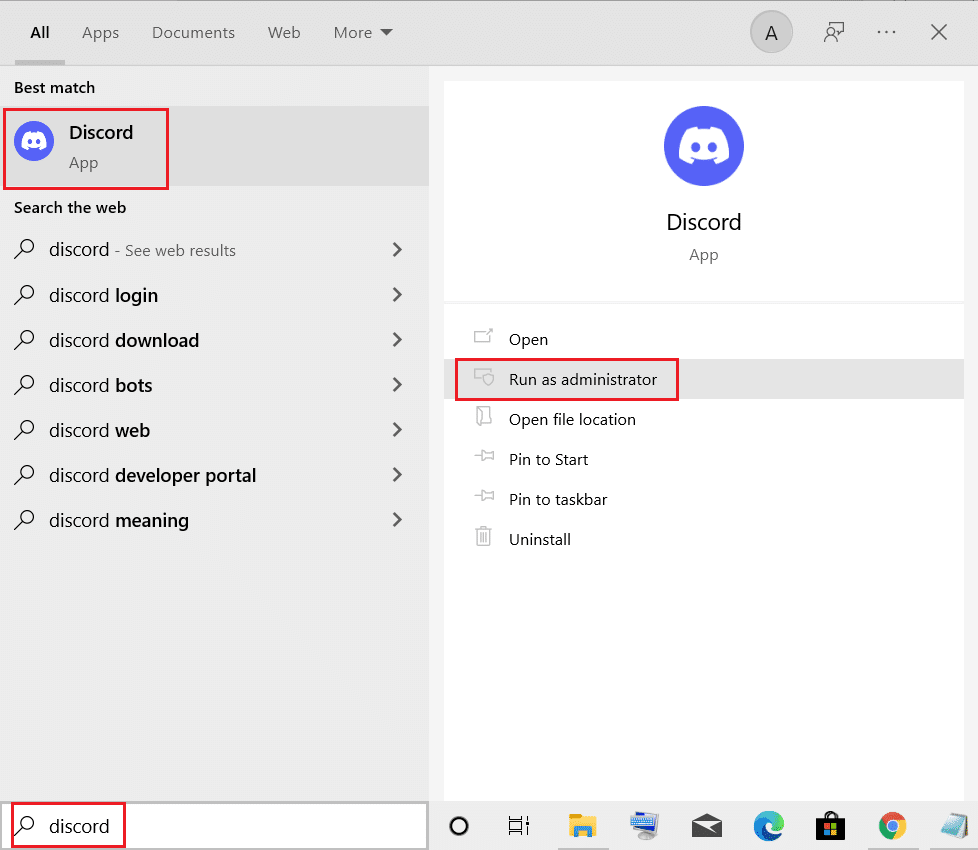
2. Confirmă alegerea cu „Da” în fereastra UAC.
Metoda 2: Instalarea Discord în Modul Sigur
Pe lângă antivirusul instalat pe computer, alte aplicații terțe care rulează în fundal pot cauza erori. Pentru a evita aceste interferențe, poți încerca să instalezi Discord în Modul Sigur, urmând acești pași simpli:
1. Dă click pe pictograma Windows și caută „Configurarea sistemului” în bara de căutare.
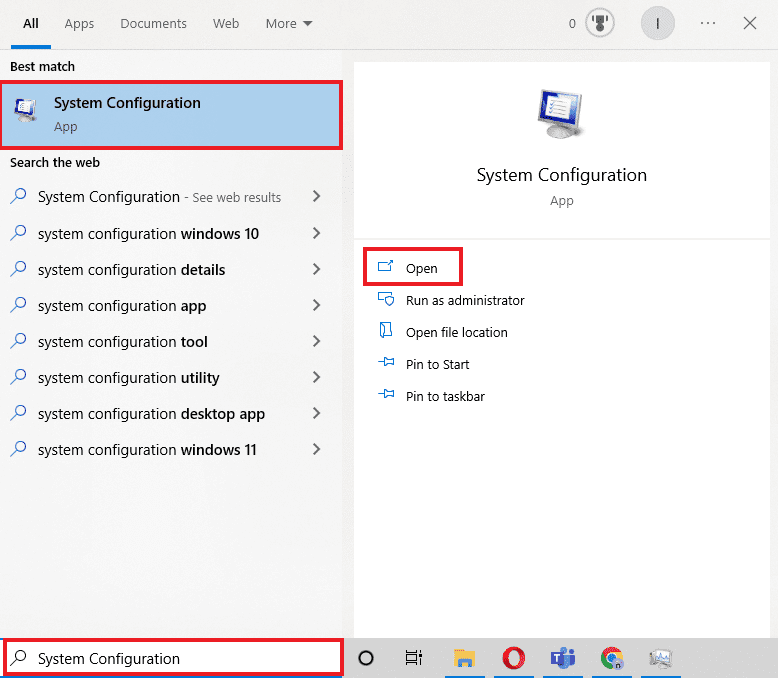
2. Accesează tab-ul „Boot” și selectează „Safe boot” sub opțiunile de boot, apoi apasă „OK”.
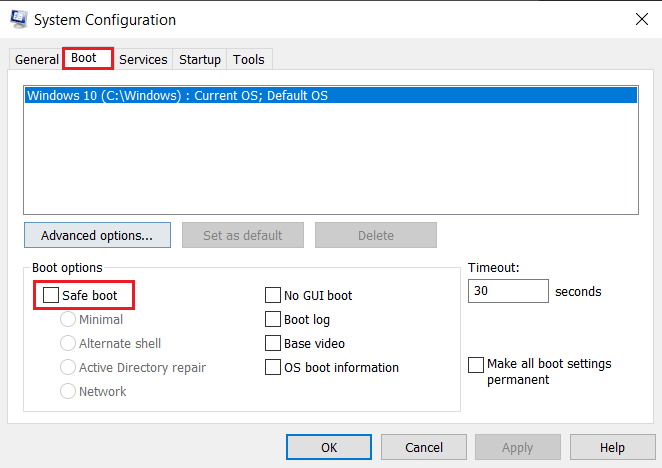
3. Selectează „Restart” pentru a intra în Modul Sigur.
Odată ce ai intrat în Modul Sigur, elimină datele existente ale aplicației Discord folosind metoda de ștergere a fișierelor rămase (descrisă anterior) și reinstalează aplicația Discord.
Metoda 3: Actualizarea Sistemului Windows
Dacă instalarea Discord a eșuat pe Windows 10, încearcă această metodă. Erorile de instalare apar, de obicei, din cauza unor probleme de compatibilitate. Pentru informații suplimentare, poți consulta ghidul despre „Cum să descarci și să instalezi ultima actualizare Windows 10”.
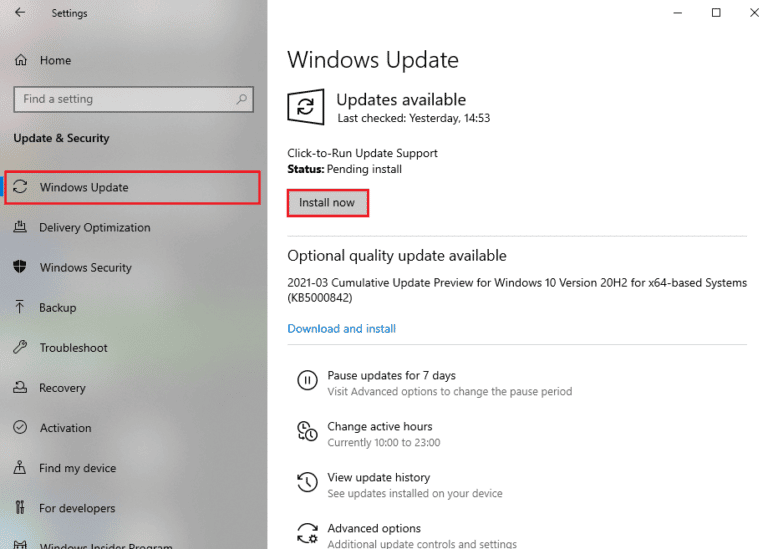
Metoda 4: Extragerea Manuală a Fișierelor de Instalare
Dacă instalezi Discord pentru prima dată, această metodă este ideală. Aceasta implică mutarea manuală a unui fișier în folderul de instalare Discord, ceea ce poate rezolva problema erorii de instalare.
Notă: Vei avea nevoie de o aplicație de extragere a arhivelor, precum WinRAR, instalată pe dispozitiv pentru a urma această metodă.
1. Descarcă WinRAR și urmează instrucțiunile de pe ecran pentru a-l instala.
2. Dă click dreapta pe pictograma Discord și utilizează 7zip pentru a extrage fișierele de instalare.
3. Click dreapta pe fișierul Exe și extrage-l.
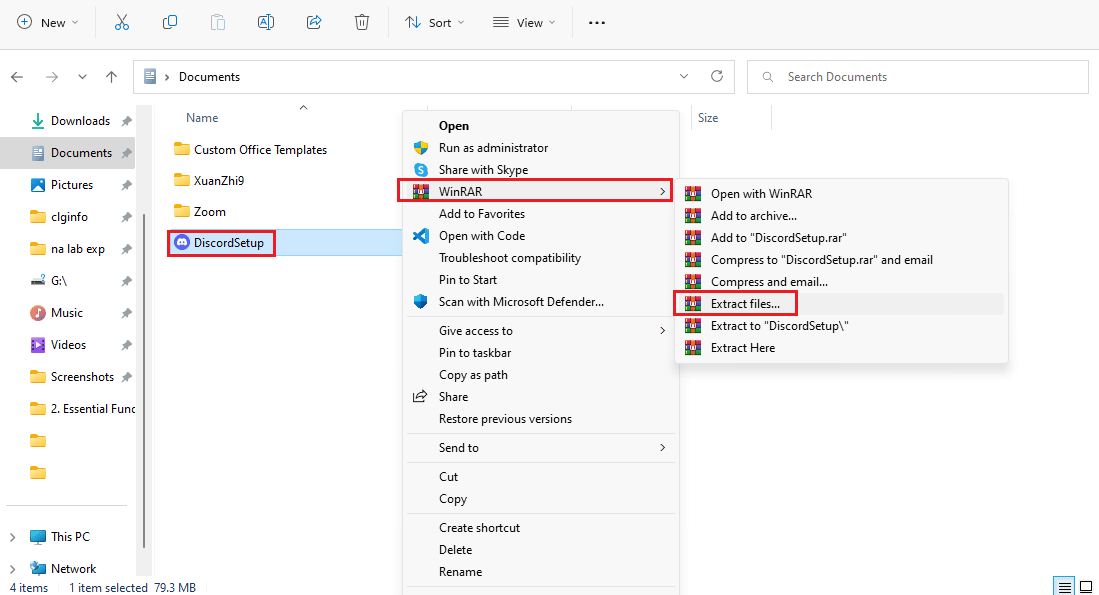
4. În interior, vei găsi un fișier numit Discord-0.0.309-full.nupkg.
5. Deschide File Explorer apăsând tastele Windows + E.
6. Mergi la următoarea cale:
%LocalAppData%SquirrelTemp
7. Copiază Discord-0.0.309-full.nupkg și extrage-l.
8. Mergi la folderul Discord-0.0.309-fulllibnet45.
9. Rulează fișierul Discord.exe pentru a instala aplicația.
Această metodă este utilă când Discord nu reușește să extragă programul de instalare.
Metoda 5: Instalarea .NET Framework
Microsoft .NET Framework este folosit de dezvoltatori pentru a crea aplicații desktop, site-uri web, servicii și multe altele. Absența acestuia poate cauza erori de instalare. Pentru a-l instala, urmează ghidul despre instalarea Microsoft .NET Framework 3.5. După finalizare, încearcă din nou să instalezi Discord.
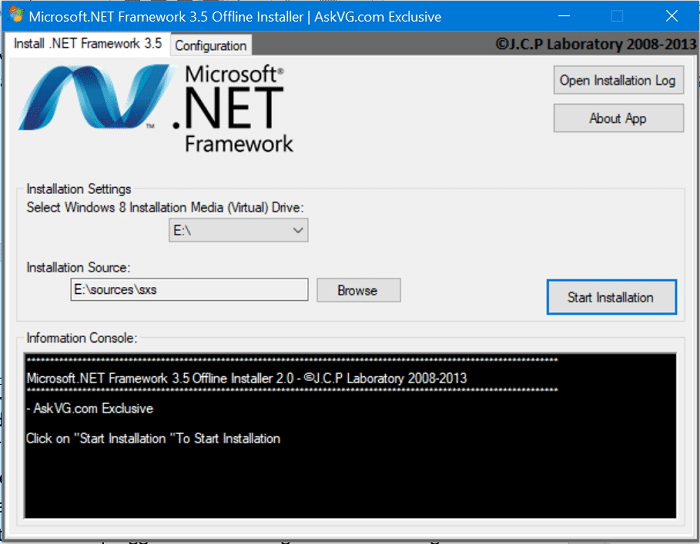
Metoda 6: Dezactivarea Temporară a Antivirusului
Unii utilizatori Windows 10 au raportat că folosirea McAfee cauzează probleme la instalarea Discord. Dezactivarea antivirusului a rezolvat problema. Dacă utilizezi un antivirus, urmează ghidul despre dezactivarea temporară a antivirusului pe Windows 10.
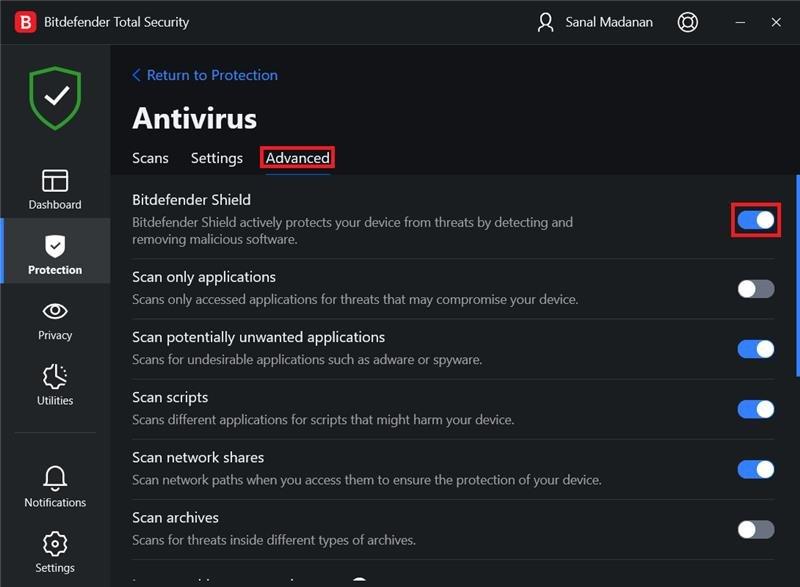
Metoda 7: Actualizarea Driverelor Dispozitivului
Actualizarea driverelor este esențială pentru a elimina problemele de securitate, erorile și pentru a crește performanța. Urmează pașii din ghidul despre actualizarea driverelor pe Windows 10 pentru a rezolva problemele de instalare ale Discord.
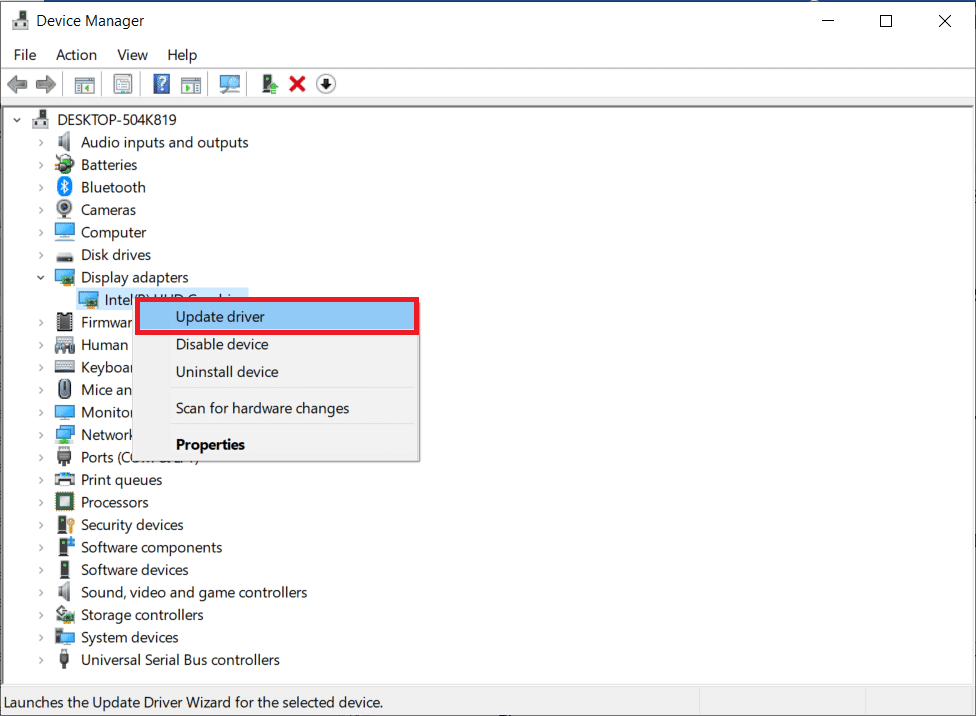
Metoda 8: Dezinstalarea Actualizărilor Windows
Dacă ai actualizat recent Windows și apoi instalarea Discord a eșuat, poți dezinstala actualizarea. Urmează pașii de mai jos:
1. Deschide Setările cu comanda rapidă Windows + I.
2. Selectează „Actualizare și securitate”.
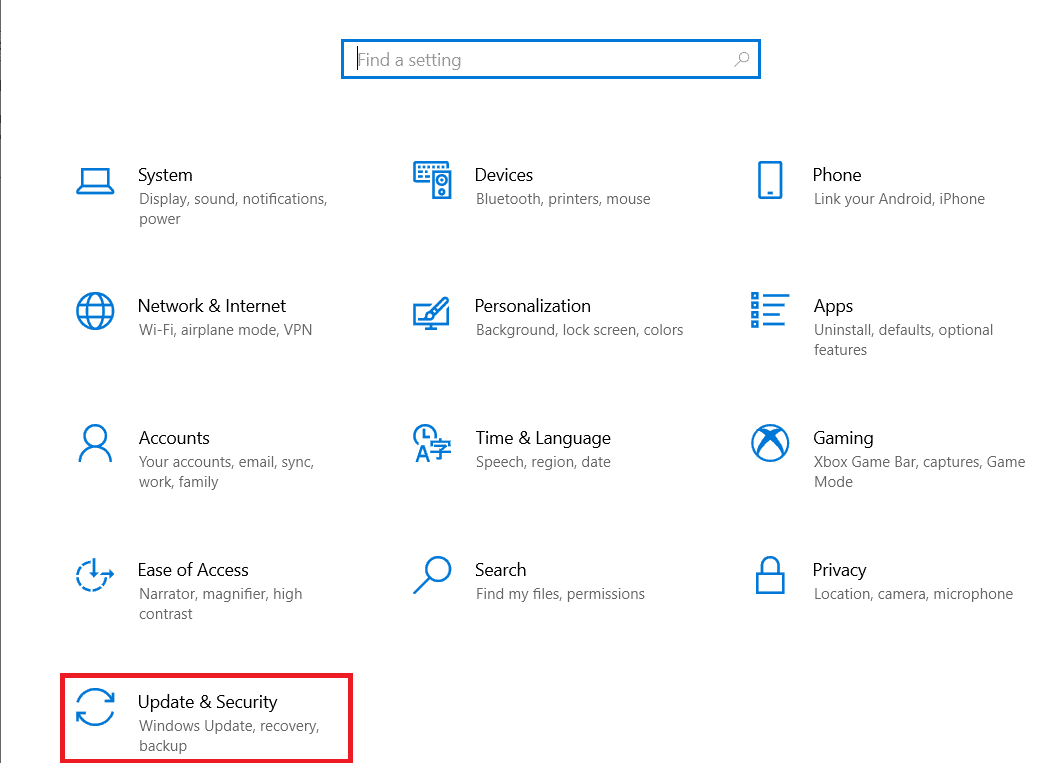
3. Mergi la „Vizualizați istoricul actualizărilor”.
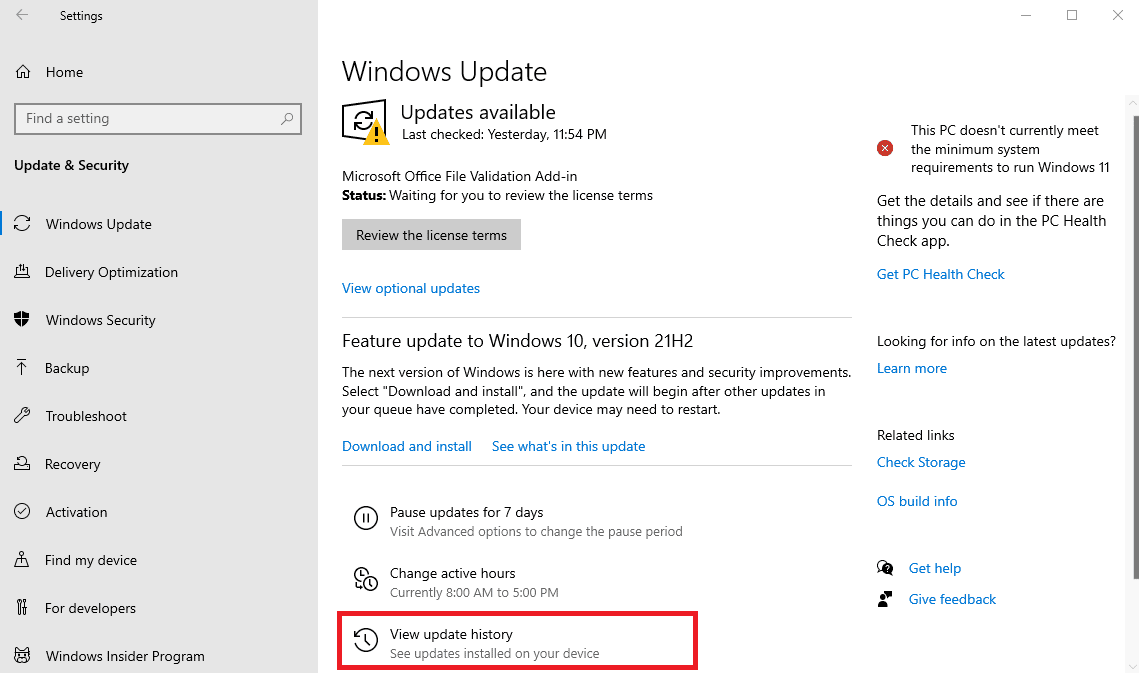
4. Selectează „Dezinstalați actualizări” și alege versiunea de Windows pe care vrei să o dezinstalezi.
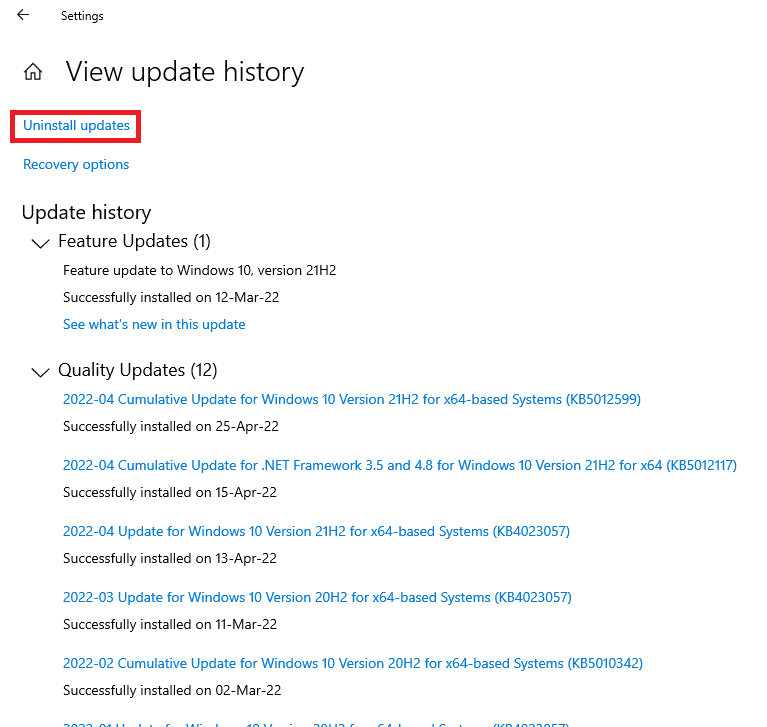
Metoda 9: Ștergerea Fișierelor Rămase Discord
Această metodă este utilă dacă ai instalat și dezinstalat Discord în trecut. Pot exista fișiere reziduale care cauzează probleme la instalare. Această acțiune ajută, de asemenea, la închiderea oricăror programe care nu răspund și poate rezolva eroarea „Javascript fatală” la instalarea clientului Windows.
1. Deschide Task Manager folosind combinația de taste Ctrl + Shift + Esc.
2. Click dreapta pe procesul Discord în tab-ul „Procese” și selectează „Încheiere activitate”.

3. Deschide File Explorer (Windows + E), introdu %AppData%/ în bara de adrese și șterge folderul Discord.
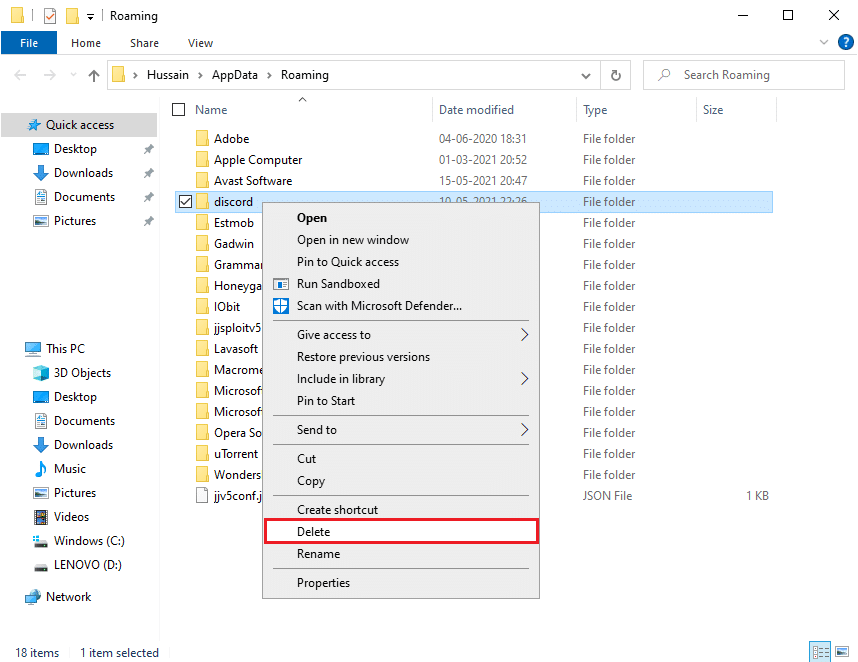
După finalizarea procesului, încearcă să instalezi din nou Discord.
Metoda 10: Reinstalarea Discord
Este recomandat ca utilizatorii Windows să dezinstaleze un program din Panoul de control dacă acesta a fost instalat anterior. Acest pas ajută la evitarea erorilor. Deși unele aplicații permit descărcarea mai multor versiuni, dezinstalarea prealabilă asigură un proces mai lin.
1. Deschide Panoul de control căutând-ul în bara de căutare Windows.
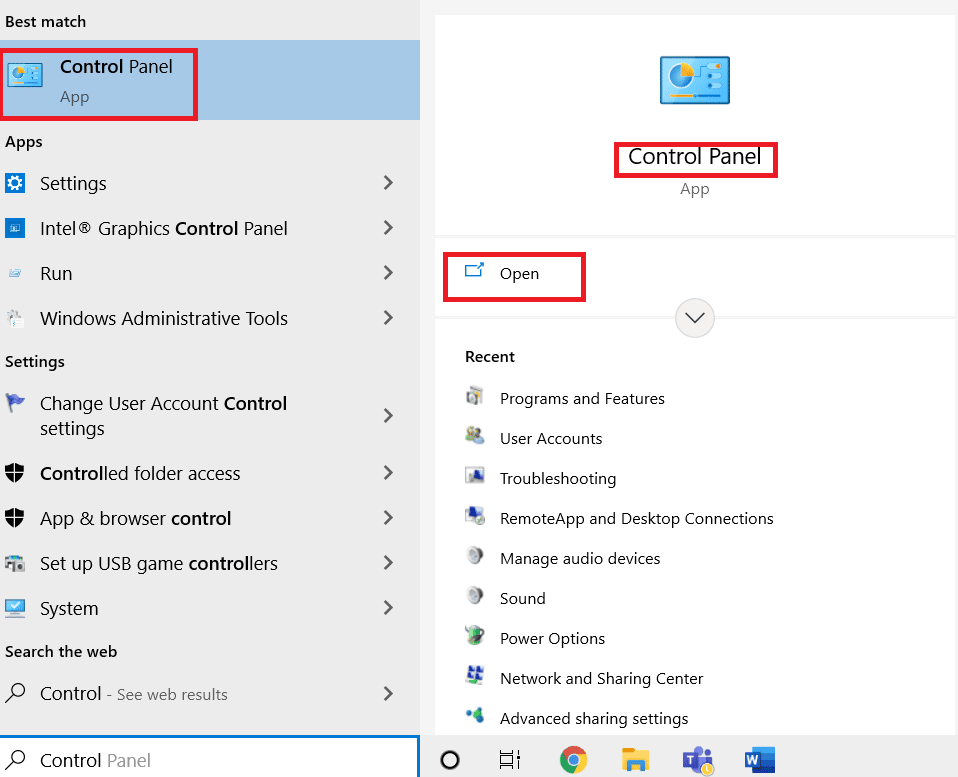
2. Click pe „Programe”.
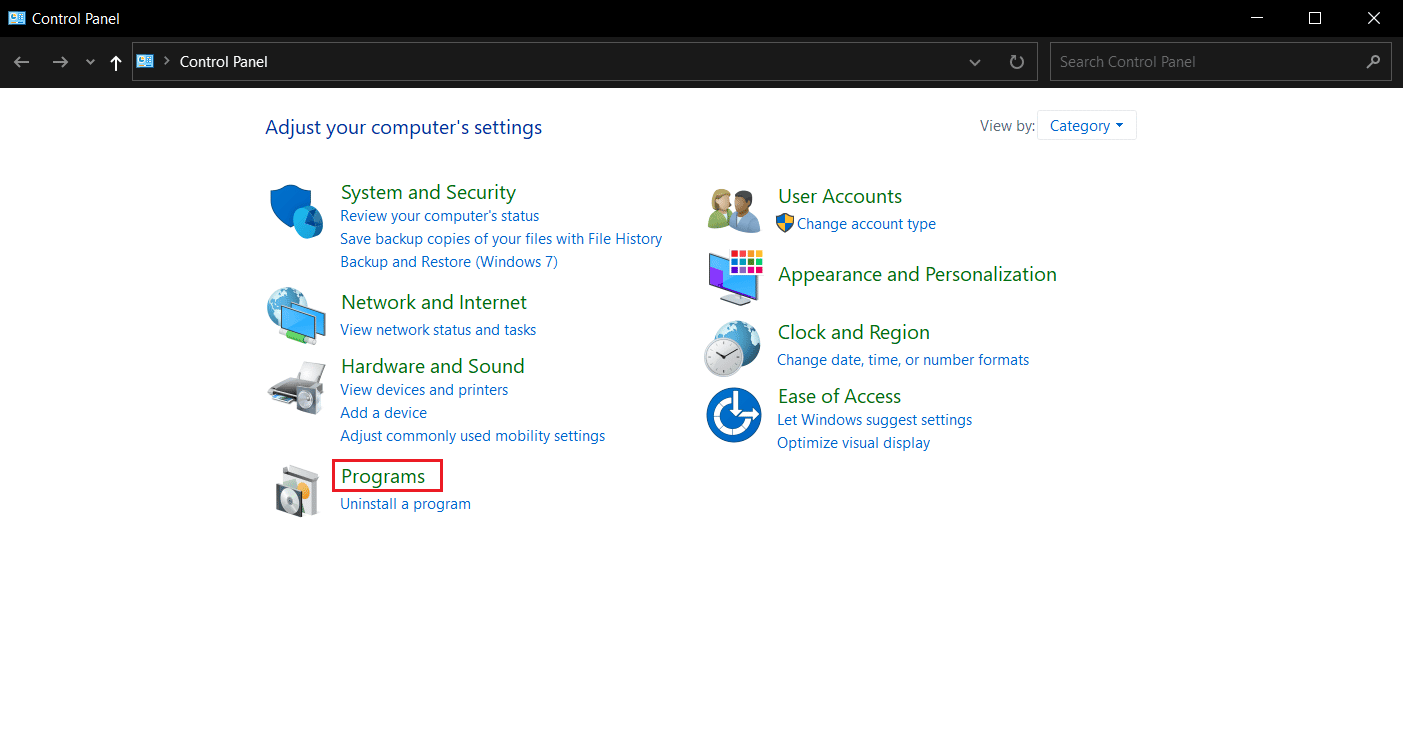
3. Selectează „Programe și caracteristici”.
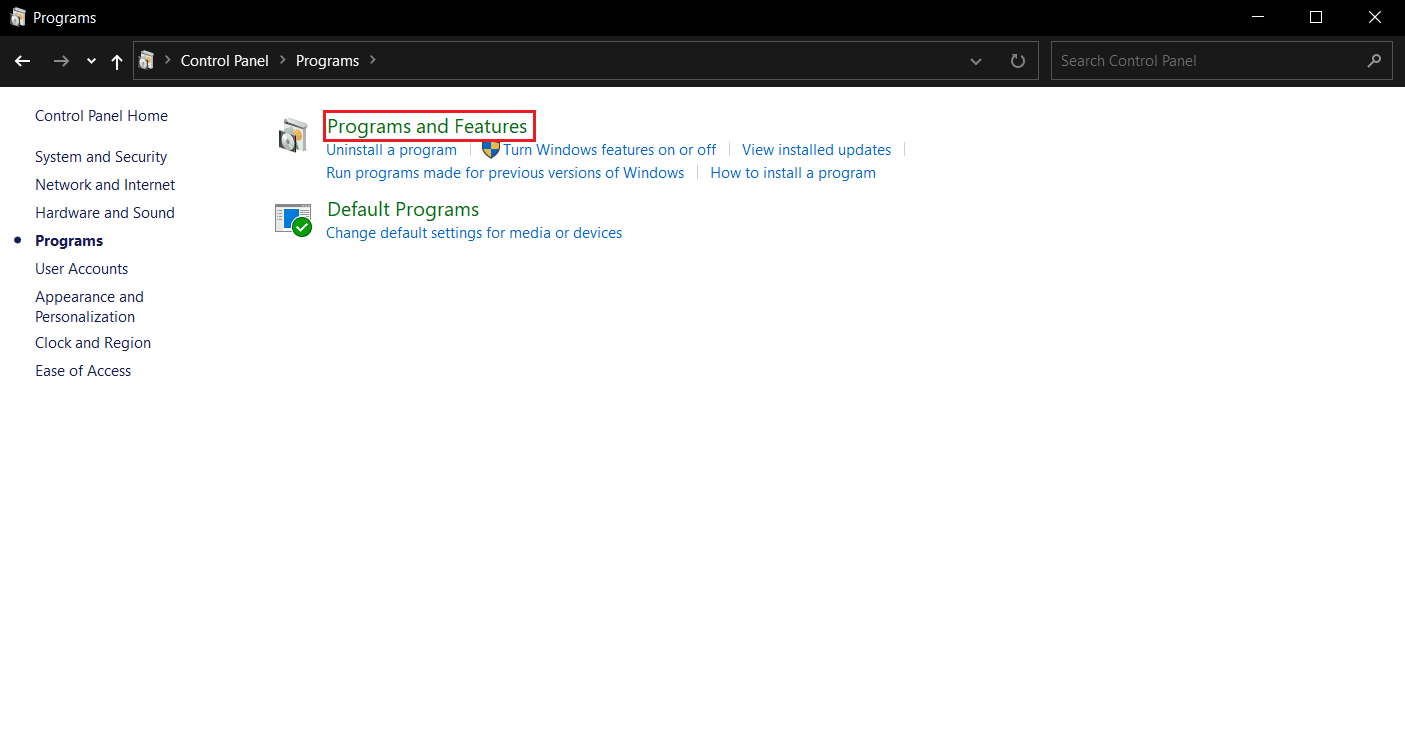
4. Găsește Discord în listă și selectează „Dezinstalare”.
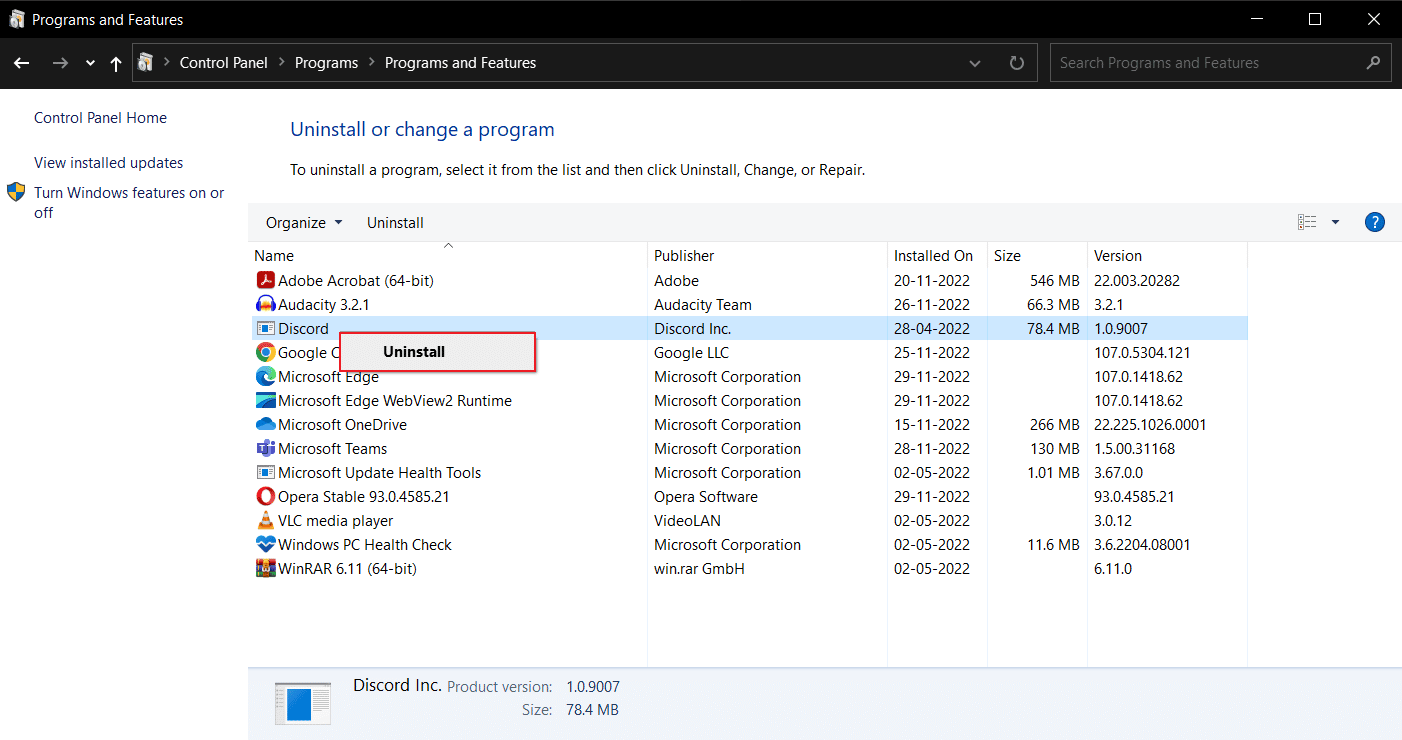
Finalizează procesul prin repornirea calculatorului.
5. Deschide site-ul Discord și click pe „Descarcă pentru Windows”.
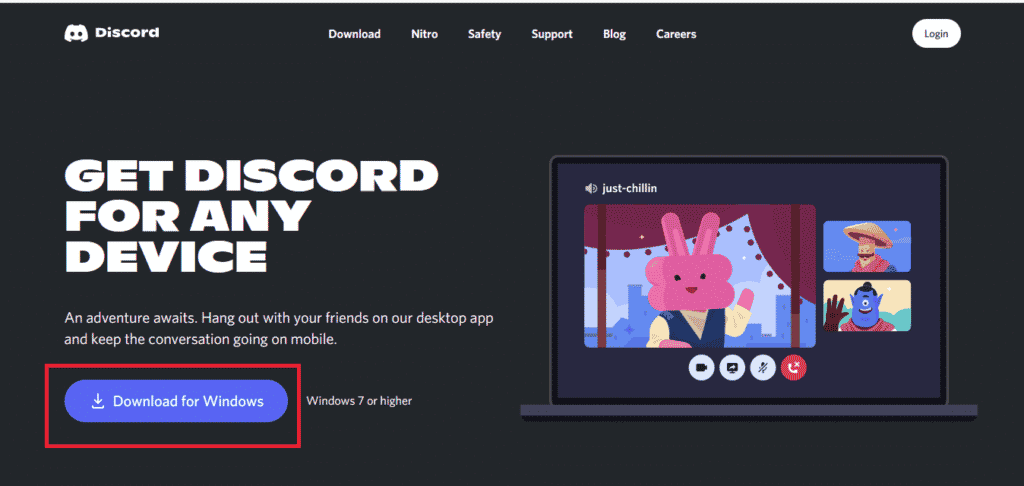
6. Odată ce fișierul este descărcat, click pe DiscordSetup.exe pentru a-l instala.

După finalizare, verifică dacă problema instalării Discord a fost rezolvată.
Metoda 11: Contactarea Suportului Discord
Dacă nicio metodă anterioară nu funcționează, poți contacta echipa de suport Discord pentru a primi asistență în rezolvarea erorii.

Întrebări frecvente (FAQs)
Î1. Cum pot remedia o instalare eșuată a Discord?
Răspuns. Pentru a rezolva această problemă, încearcă metodele prezentate mai sus și alege soluția care funcționează cel mai bine pentru tine.
Î2. De ce nu pot instala Discord pe Windows 10?
Răspuns. Este posibil ca problema să fie legată de dispozitivul tău. Încearcă să ștergi fișierele cache și datele corupte.
Î3. De ce Discord este defect pe computerul meu?
Răspuns. Alte aplicații sau jocuri care rulează în fundal pot cauza probleme la instalare. De asemenea, fișierele deteriorate sau virușii pot fi cauze.
***
Discord este o platformă populară utilizată de oameni de toate vârstele pentru a discuta, a partaja și a interacționa. Cu toate acestea, uneori, aplicația poate crea probleme pentru unii utilizatori. Din fericire, acum știi cum poți remedia erorile de instalare Discord. Dacă ai întrebări sau sugestii, nu ezita să le lași în secțiunea de comentarii de mai jos.